Como inserir uma imagem no Adobe Acrobat Professional
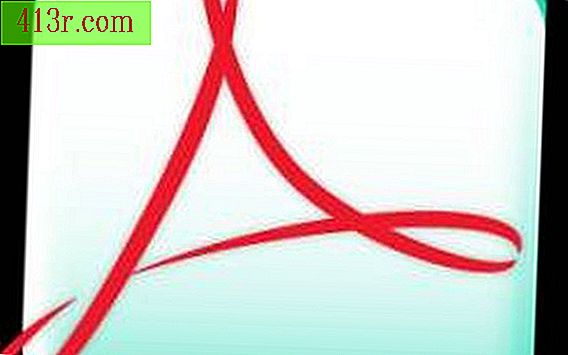
Passo 1
Abra o documento PDF com o Adobe Acrobat Professional. Vá para "Ferramentas", selecione "Comentários e anotações" e escolha "Selos". Clique em "Criar carimbo personalizado".
Passo 2
Clique no botão "Explorar" para selecionar sua imagem. No menu suspenso "Mostrar", selecione o formato em que sua imagem está. Localize a imagem no seu computador. Clique em "Selecionar" e depois clique em "OK".
Passo 3
No campo "Categoria" digite "Meus selos". No campo "Nome", insira um nome fácil de lembrar para sua imagem. Clique em "OK"
Passo 4
Volte para "Ferramentas", depois para "Comentários e anotações" e selecione "Selos". Explore em "Meus carimbos", a nova categoria que você criou. Selecione sua imagem
Passo 5
Agora você deve ver sua imagem no documento PDF. Mova o mouse para a área geral onde deseja inserir a imagem e clique em. Agora sua imagem está selada no documento.
Passo 6
Clique uma vez na sua imagem para selecioná-la. Deve haver uma borda azul clara ao redor da imagem. Agora você pode usar o mouse para dimensionar a imagem ou arrastá-la para outro local no documento PDF.






